
William Charles
0
4073
997
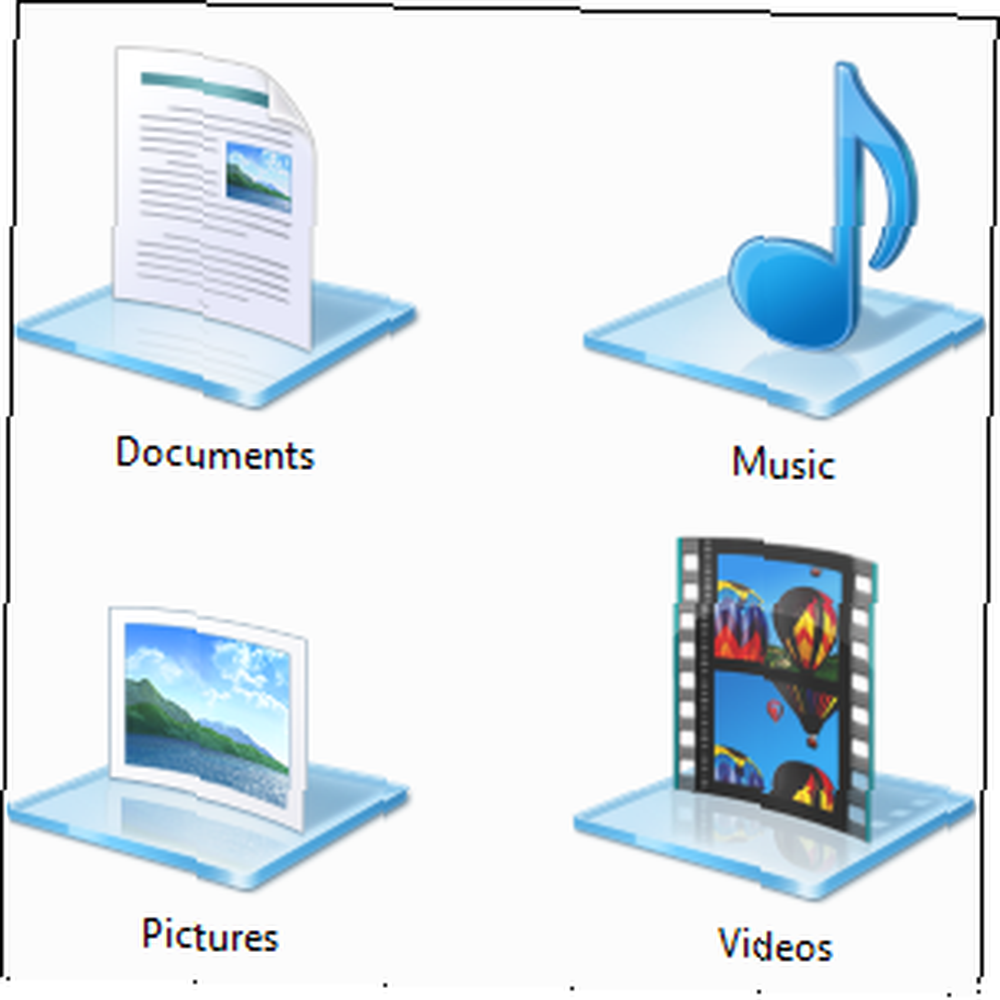 Biblioteke pronađene u sustavu Windows 7 Vodič za Windows 7: Ultimate Vodič za Windows 7: Ultimate Ako se bojite nadograditi s Viste ili XP jer smatrate da je potpuno drugačija od onoga na što ste navikli, trebali biste pročitati ovaj novi vodič. , više su od popisa predloženih mapa za spremanje dokumenata, glazbe, slika i video zapisa. Prilagodba knjižnica nije samo prilagodba radi podešavanja - pomoću knjižnica možete pojednostaviti način organiziranja datoteka i učiniti se produktivnijom. Ako ste dosad zanemarili biblioteke i odlučili organizirati datoteke Stvaranje naloga iz kaosa: 9 sjajnih ideja za upravljanje računalnim datotekama Stvaranje naloga iz kaosa: 9 sjajnih ideja za upravljanje računalnim datotekama, frustrirajuće je to kad ne možete ' možete pronaći tu datoteku? Kad ste pretraživali svaku mapu koja se može zamisliti na vašem računalu, i nekako se izgubila ... ili još gore, izbrisana. Sada postoje izvrsni alati za pretraživanje za Windows koji ... tradicionalni način, svakako pokušajte knjižnicama.
Biblioteke pronađene u sustavu Windows 7 Vodič za Windows 7: Ultimate Vodič za Windows 7: Ultimate Ako se bojite nadograditi s Viste ili XP jer smatrate da je potpuno drugačija od onoga na što ste navikli, trebali biste pročitati ovaj novi vodič. , više su od popisa predloženih mapa za spremanje dokumenata, glazbe, slika i video zapisa. Prilagodba knjižnica nije samo prilagodba radi podešavanja - pomoću knjižnica možete pojednostaviti način organiziranja datoteka i učiniti se produktivnijom. Ako ste dosad zanemarili biblioteke i odlučili organizirati datoteke Stvaranje naloga iz kaosa: 9 sjajnih ideja za upravljanje računalnim datotekama Stvaranje naloga iz kaosa: 9 sjajnih ideja za upravljanje računalnim datotekama, frustrirajuće je to kad ne možete ' možete pronaći tu datoteku? Kad ste pretraživali svaku mapu koja se može zamisliti na vašem računalu, i nekako se izgubila ... ili još gore, izbrisana. Sada postoje izvrsni alati za pretraživanje za Windows koji ... tradicionalni način, svakako pokušajte knjižnicama.
Knjižnice su zbirka mapa. Mape mogu biti na više mjesta - čak i na više tvrdih diskova i različitih usluga pohrane u oblaku - ali datoteke su predstavljene na jednom popisu.
Dodajte mape u knjižnice
Knjižnice mogu sadržavati više mapa. Svaka knjižnica prema zadanim postavkama sadrži mapu specifičnu za korisnika kao i “javnost” mapa koja se dijeli sa svim ostalim korisnicima na računalu i sadrži uzorke glazbenih i video datoteka. Međutim, možete dodati dodatne mape u knjižnicu klikom na vezu lokacije na vrhu prozora knjižnice.
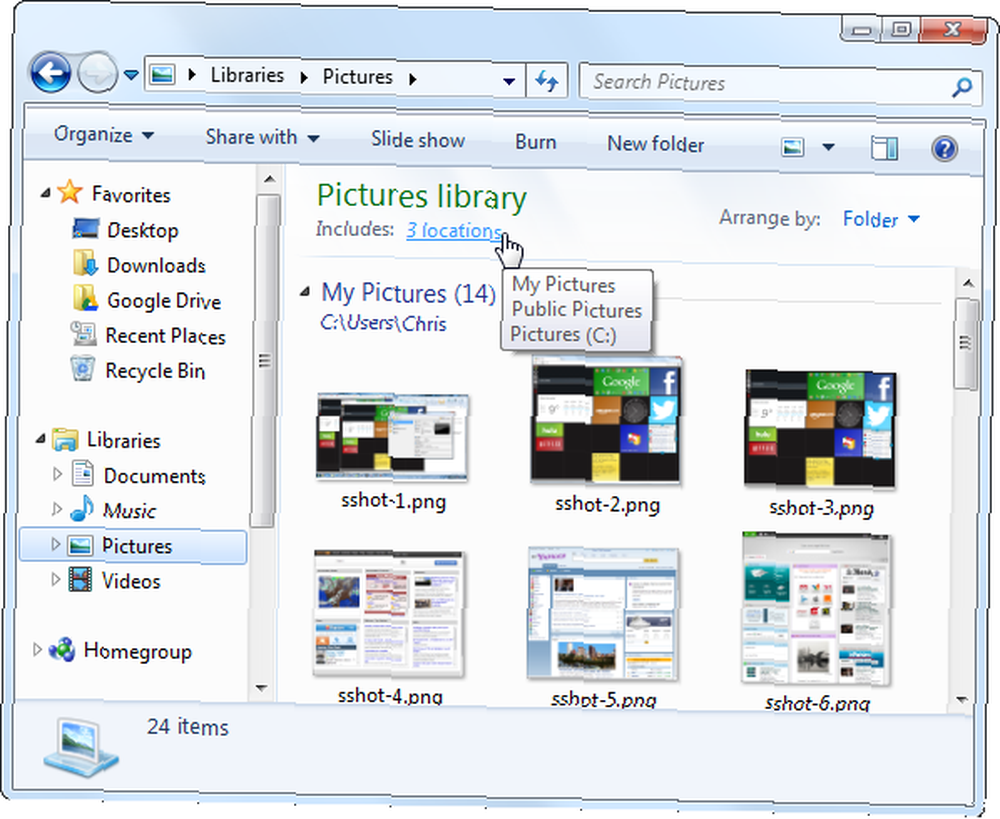
Kliknite gumb Dodati gumb za dodavanje dodatnih mapa u biblioteku. Biblioteka će prikazati sadržaj iz svih dodanih mapa. Na primjer, ako u računalu imate nekoliko tvrdih diskova, a svaki ima mapu napunjenu video datotekama, možete ih sve dodati u svoju biblioteku videozapisa i pregledati sve svoje videozapise na jednom mjestu. Ako pohranjujete dokumente ili slike u Dropbox, Google Drive Pogled na Google Drive, Googleovu dugoročnu uslugu pohrane u oblaku Pogled na Google Pogon, Googleovu dugo očekivanu uslugu pohrane u oblaku Nakon više od 6 godina glasina i davnih godina otkazivanje jer su "datoteke toliko 1990", Google Drive je napokon ovdje. Dolazite s 5 GB besplatnog prostora za pohranu, klijentom za sinkronizaciju na računalu sličnim Dropbox-om i ... ili drugom mapom za pohranu u oblaku Showdown Cloud Storage - Dropbox, Google disk, SkyDrive i još mnogo toga Cloud Cloud Storage Showdown - Dropbox, Google Drive, SkyDrive & Opširnije Prizor za pohranu u oblaku nedavno se zagrijao, s dugoočekivanim ulaskom od strane Googlea i obnovljenim Microsoft SkyDriveom. Dropbox već duže vrijeme nema izazova s velikim igračima, ali to se promijenilo ..., toj mapi možete dodati i pregledati sve datoteke slične vrste na jednom mjestu.

Uklonite mape iz knjižnica
Mape možete lako ukloniti i iz biblioteke. Na primjer, ako ne želite vidjeti uzorke glazbenih i video datoteka u svojim osobnim knjižnicama, možete ukloniti mape Public Music ili Public Video iz svojih knjižnica.
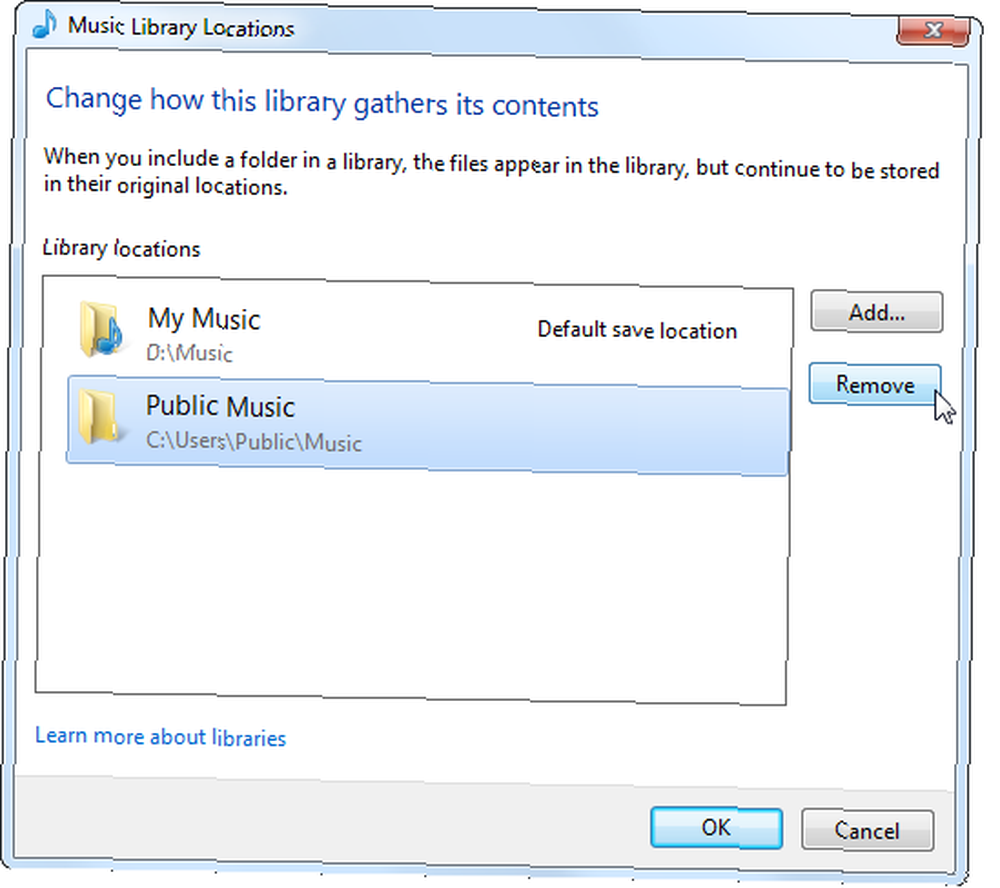
Preuredite mape biblioteke
U ovom prozoru također možete preurediti mape svoje biblioteke tako da ih kliknete desnim klikom i odaberete Premjesti gore ili Pomakni dolje. Mape se pojavljuju u biblioteci redoslijedom koji su navedeni, pa najvažnije mape smjestite blizu vrha, a najmanje bitne pri dnu.
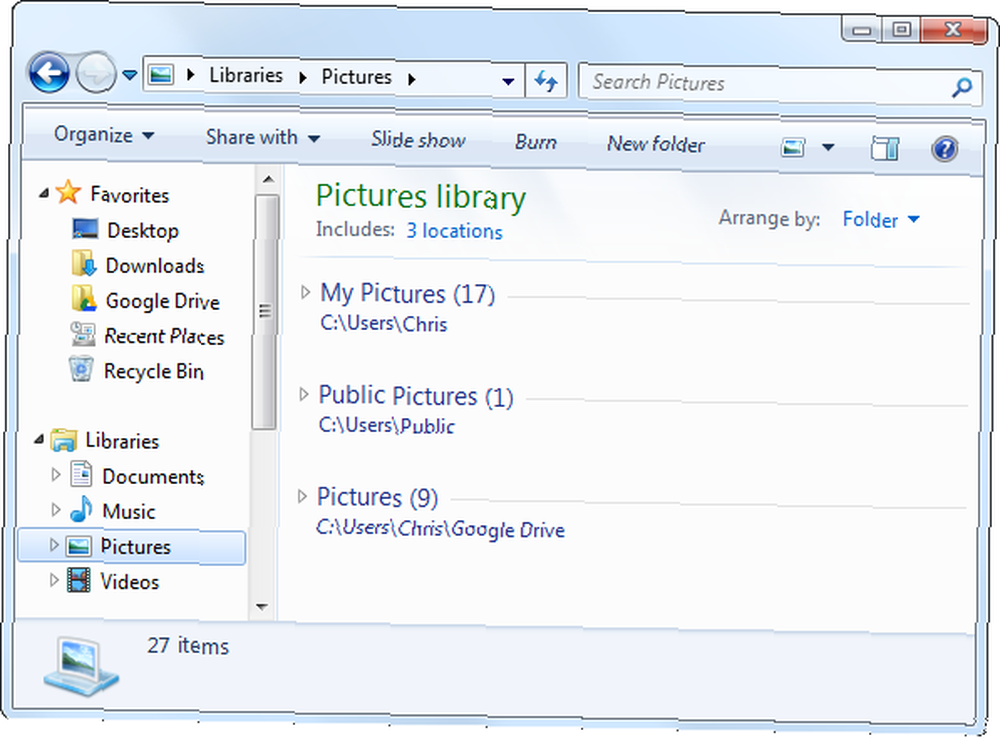
Promijenite zadano Spremi lokacije
Biblioteke će prema zadanim postavkama spremiti datoteke na tradicionalne Moji dokumenti, Moje slike, Moja glazba, i Moji videozapisi mape. Ako radije spremite datoteke na drugo mjesto - poput Dropbox-a, Top 10 korištenja Dropbox-a o kojem možda niste pomislili, 10-tak korištenja za Dropbox koje možda niste pomislili za mnoge napredne korisnike računala, Dropbox je premijerna pohrana u oblaku usluga dijeljenja dokumenata. Zamijenila je mapu Documents na mom Mac računalu i primarni je način na koji sinkroniziram datoteke između svojih uređaja… mapa ili mapa na drugoj usluzi pohrane u oblaku - tu mapu možete dodati u svoju knjižnicu, kliknite je desnim klikom i odaberite Postavite kao zadanu lokaciju za spremanje. Kad datoteku spremite u knjižnicu, ona će se staviti u mapu koju odredite. To olakšava spremanje datoteka u uslugu pohrane u oblaku bez potrebe za kopanjem mapa.
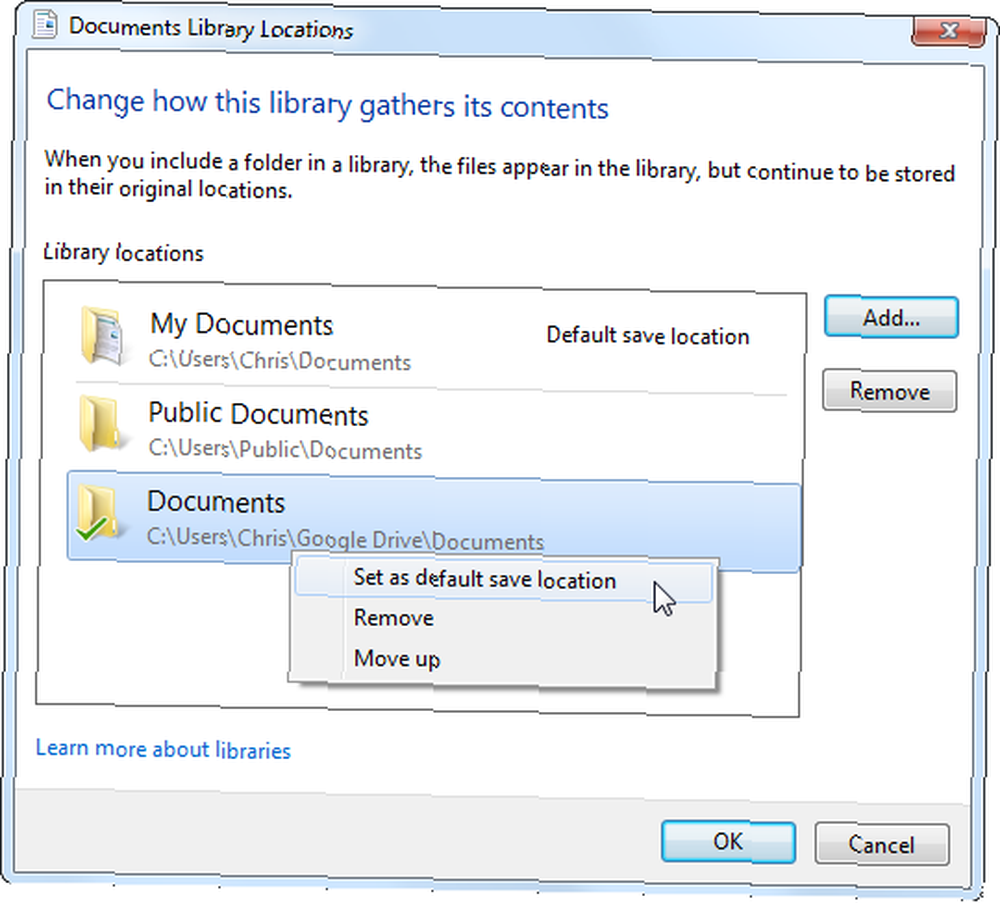
Dijelite knjižnice
Knjižnice se lijepo integriraju u Windows početnu skupinu Microsoft Windows 7: 7 najnapadnijih novih značajki Microsoft Windows 7: Značajka 7 najvažnijih novih značajki, koja vam omogućuje jednostavno dijeljenje datoteka na lokalnoj mreži. Na primjer, ako su sve vaše video datoteke smještene u vašoj biblioteci videozapisa, možete upotrijebiti izbornik Dijeli s i lako podijeliti cijelu videoteku sa svim ostalim računalima vaše matične grupe. To je posebno prikladno ako imate datoteke pohranjene na više lokacija na različitim hard diskovima jer vam omogućuju upravljanje postavkama dijeljenja mapa na jednom mjestu.
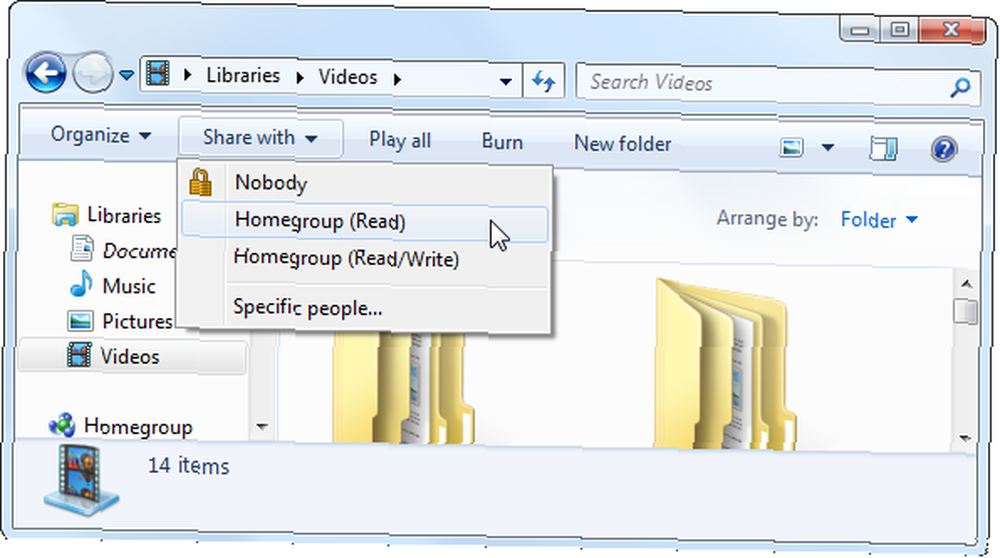
Stvorite nove biblioteke
Niste samo zaglavljeni sa zadanim knjižnicama. Možete stvoriti novu biblioteku desnim klikom na ikonu knjižnice smjera u bočnoj traci, pokazujući na Novi, i odabir Knjižnica.
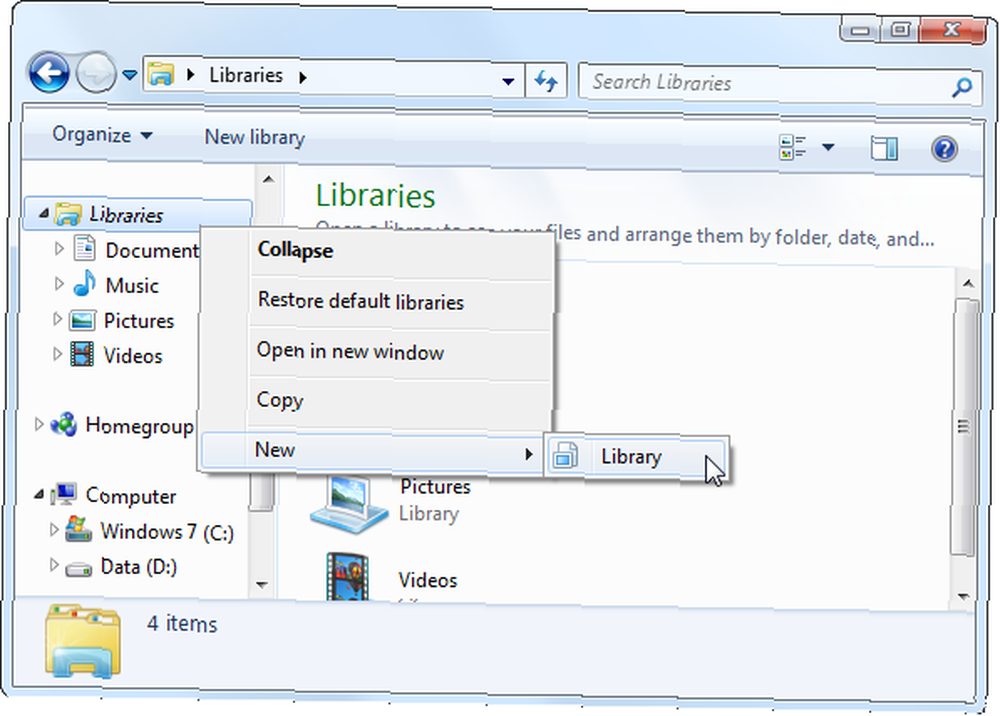
Knjižnica vam može pomoći da konceptualno grupirate datoteke pohranjene na više mjesta što olakšava pregled povezanih datoteka na prvi pogled bez da sve stavite u jednu mapu.
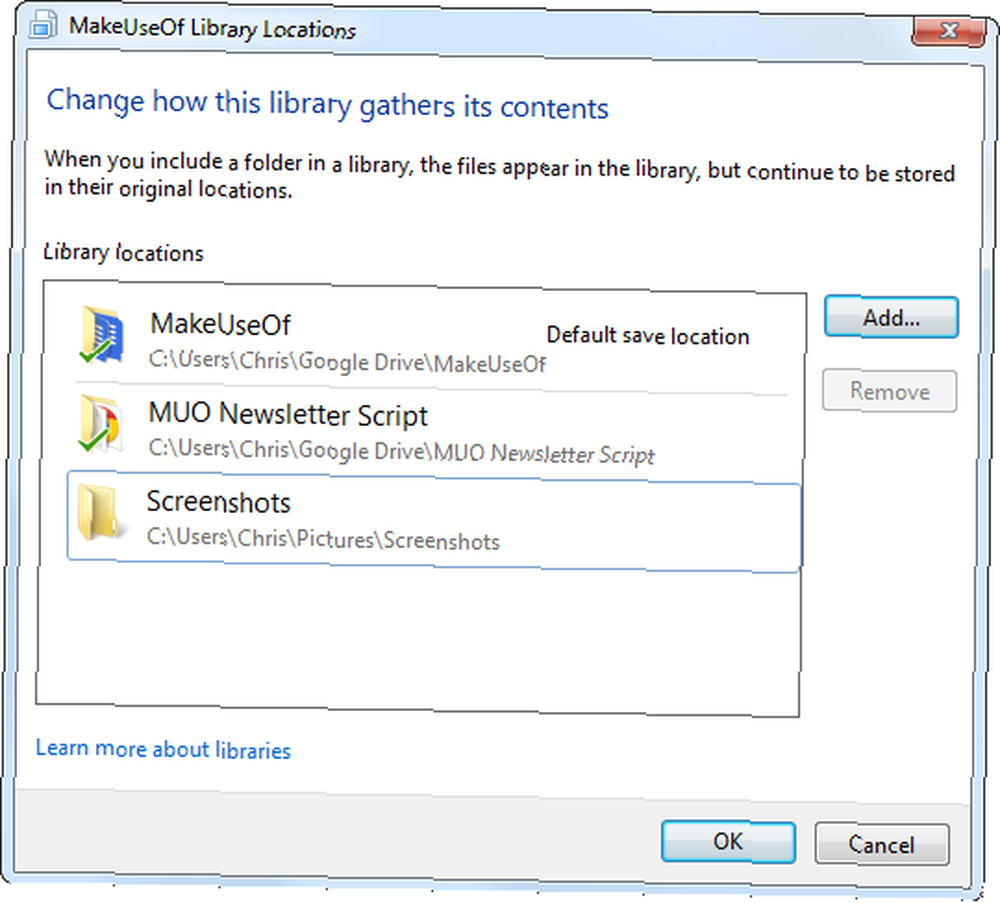
Biblioteke također omogućuju korisnije mogućnosti pretraživanja Windows Explorera. Na primjer, ako u biblioteci imate puno datoteka, knjižnicu možete otvoriti i unijeti pretraživanje u okvir za pretraživanje u gornjem desnom kutu prozora. Windows će pretraživati datoteke u biblioteci, omogućujući vam brzo pretraživanje nekoliko povezanih mapa.
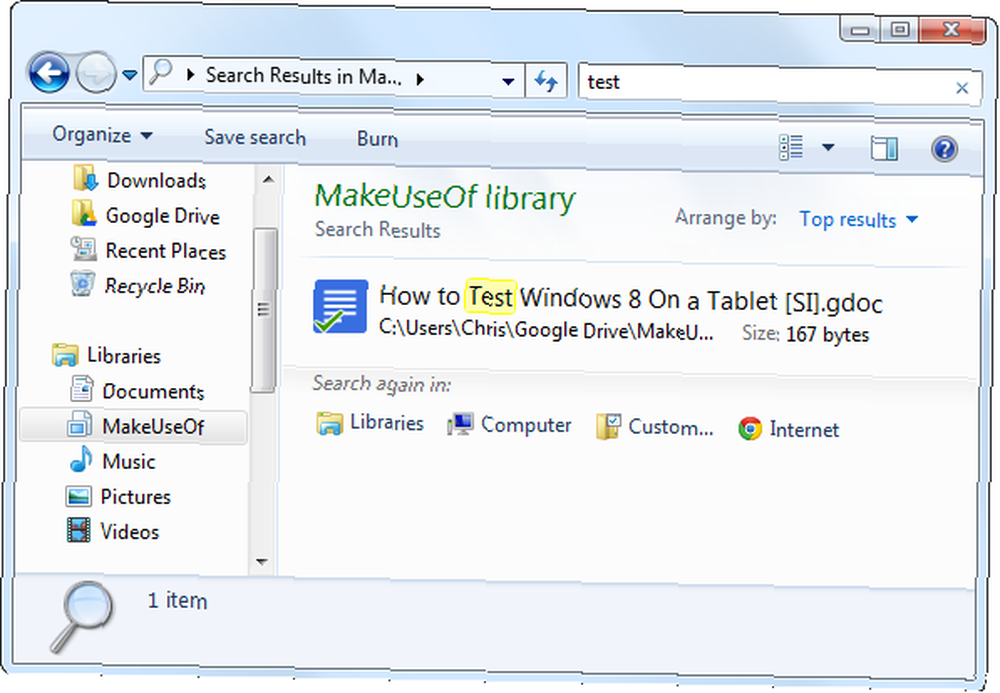
Onemogući biblioteke
Ako vam se određena knjižnica ne sviđa, desnom tipkom miša kliknite i odaberite Izbriši da biste je se riješili. Međutim, kategorija Knjižnice uvijek će ostati prisutna na vašoj bočnoj traci - osim ako je ručno ne onemogućite.
Ne preporučujemo ovo - značajka biblioteka je korisna i moćna. Ako ga ne želite koristiti, zauzima samo malo prostora u programu Windows Explorer. Iako biste umjesto toga mogli prikvačiti svoje najčešće korištene mape na odjeljak Favoriti na bočnoj traci, značajka Libraries omogućuje lijepo razdvajanje i pruža očito mjesto za spremanje i traženje datoteka.
Ipak, znamo da postoje neki staromodni Windows geekovi koji su zadovoljni tradicionalnim mapama i ne žele knjižnice. Da biste onemogućili biblioteke, morat ćete prilagoditi nekoliko registra pomoću Registry Cleaner: Da li je zaista razlika? Korištenje čistača registra: Da li se stvarno pravi razlika? Oglasi za sredstva za čišćenje registra nalaze se na cijelom webu. Tamo je cijela industrija uvjerena neiskusne korisnike računala da im registar treba popraviti, i da za deset jednostavnih plaćanja od 29,95 USD njihove postavke. Najlakši način za to je preuzimanjem ove .REG datoteke koja će automatski onemogućiti knjižnice u sustavu Windows 7. Dvaput kliknite .REG datoteku, zatim se odjavite i ponovno prijavite (ili ponovno pokrenite računalo), a biblioteke više neće biti. Ako se predomislite, pokrenite uključenu skriptu za vraćanje da biste vratili biblioteke.
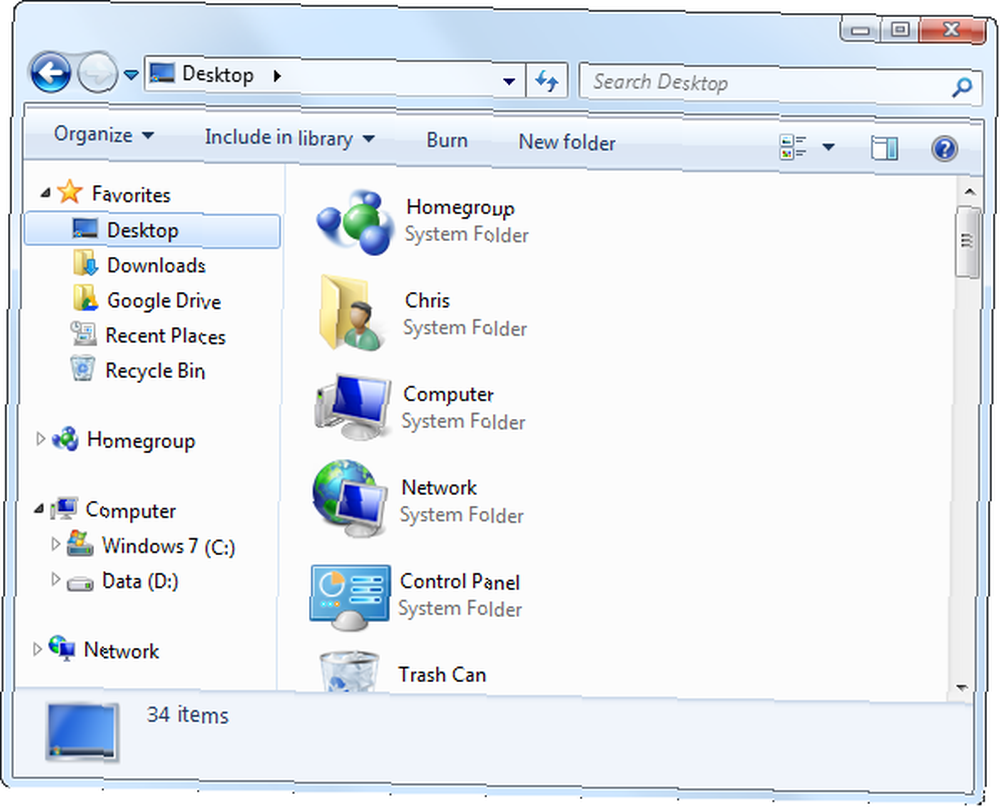
Slobodno eksperimentirajte s knjižnicama. Ako ste unijeli previše promjena u svoje biblioteke, uvijek možete desnom tipkom miša kliknuti zaglavlje Libraries na bočnoj traci Windows Explorera i odabrati Restore Default Libraries. (Ako ste ih umjesto toga onemogućili, možete pokrenuti skriptu za vraćanje).
Kako se koriste knjižnice u sustavu Windows? Ostavite komentar da nas obavijestite što djeluje za vas i podijelimo svoje omiljene savjete!











